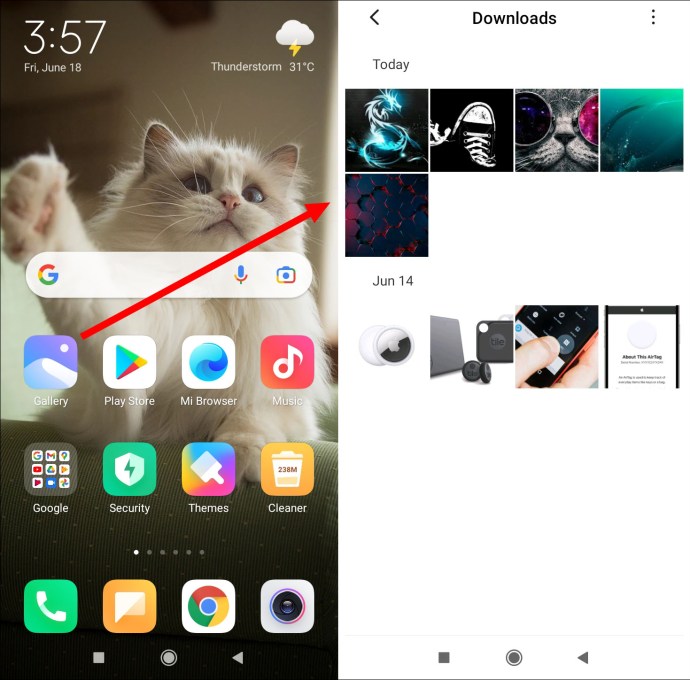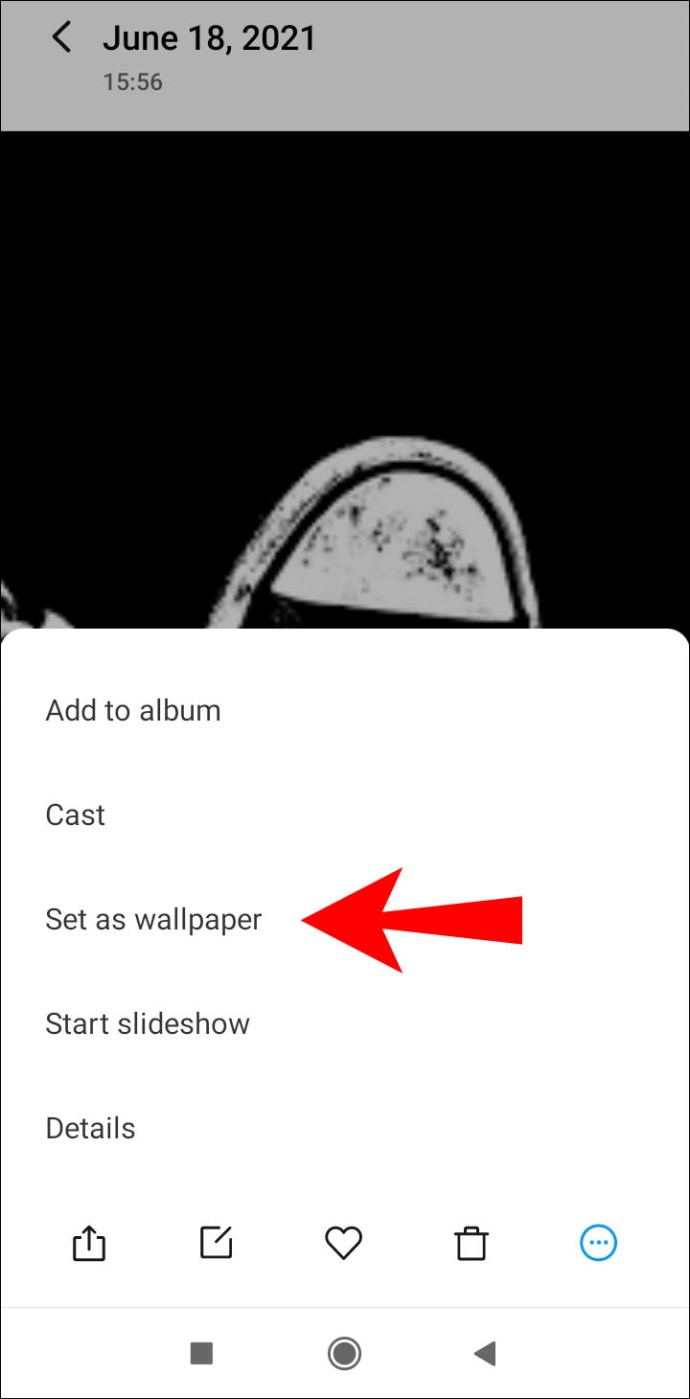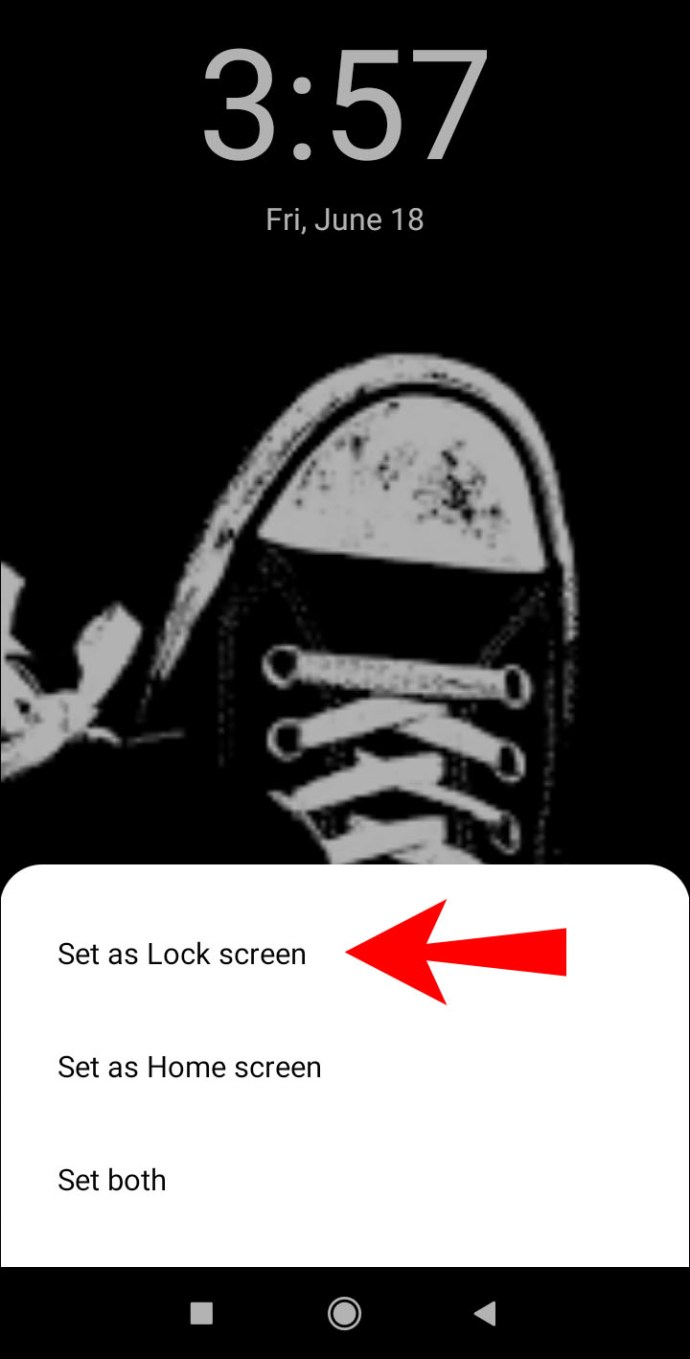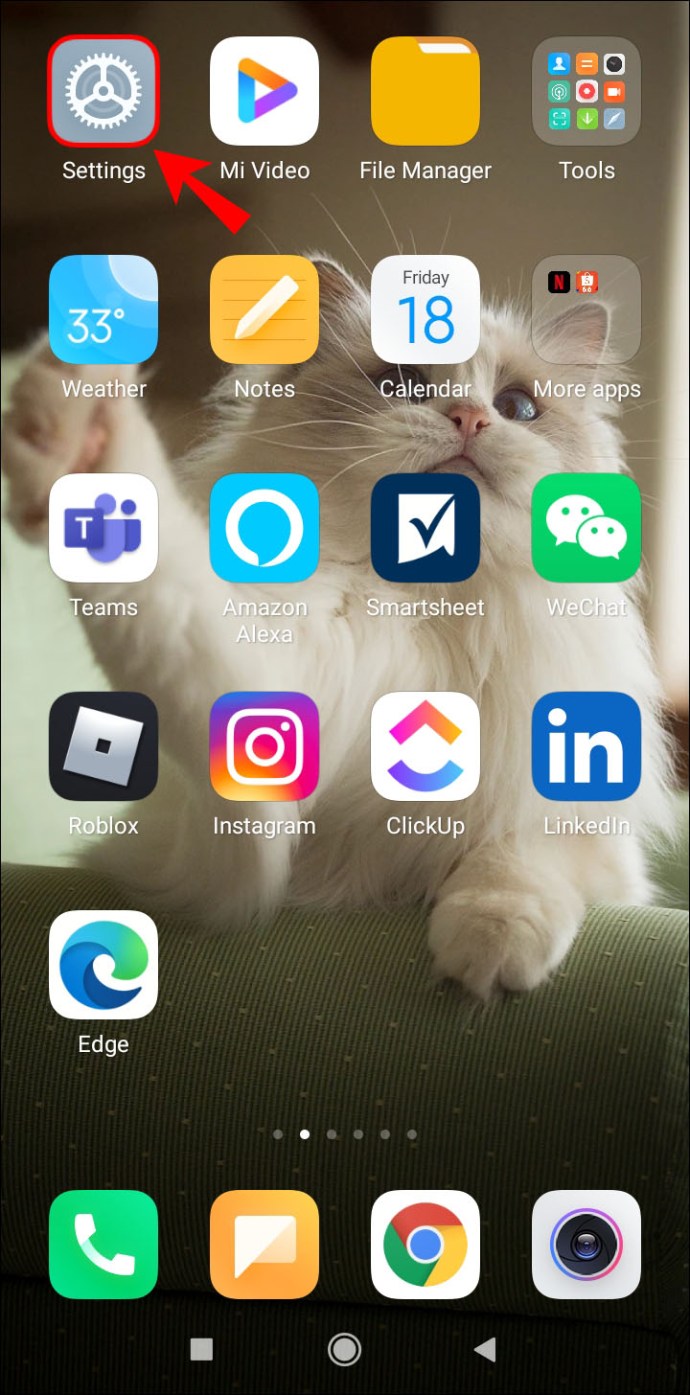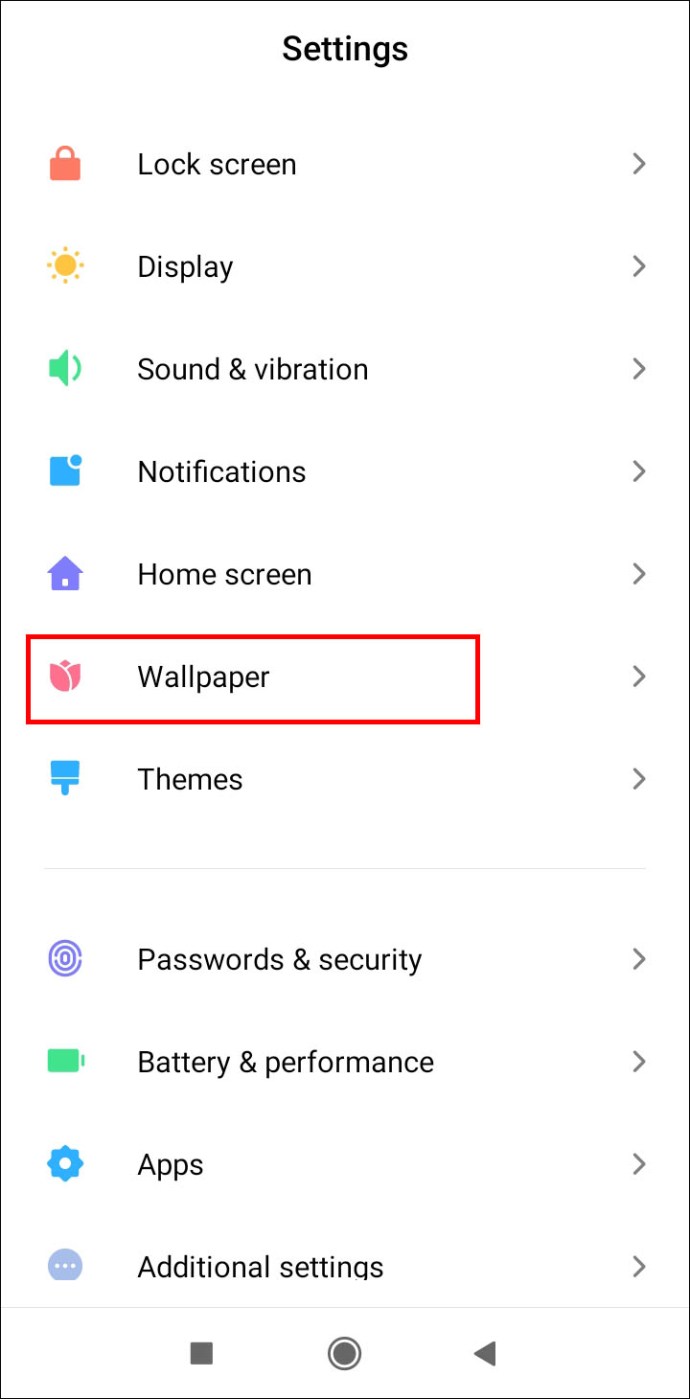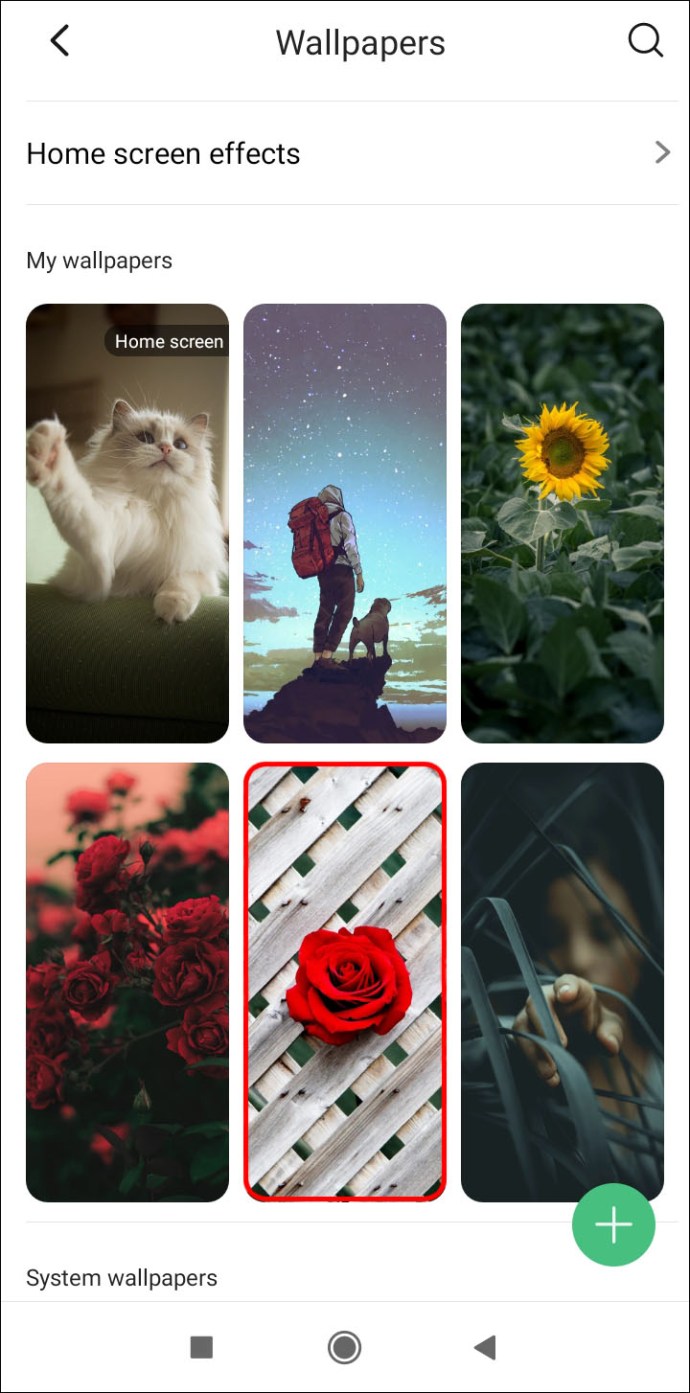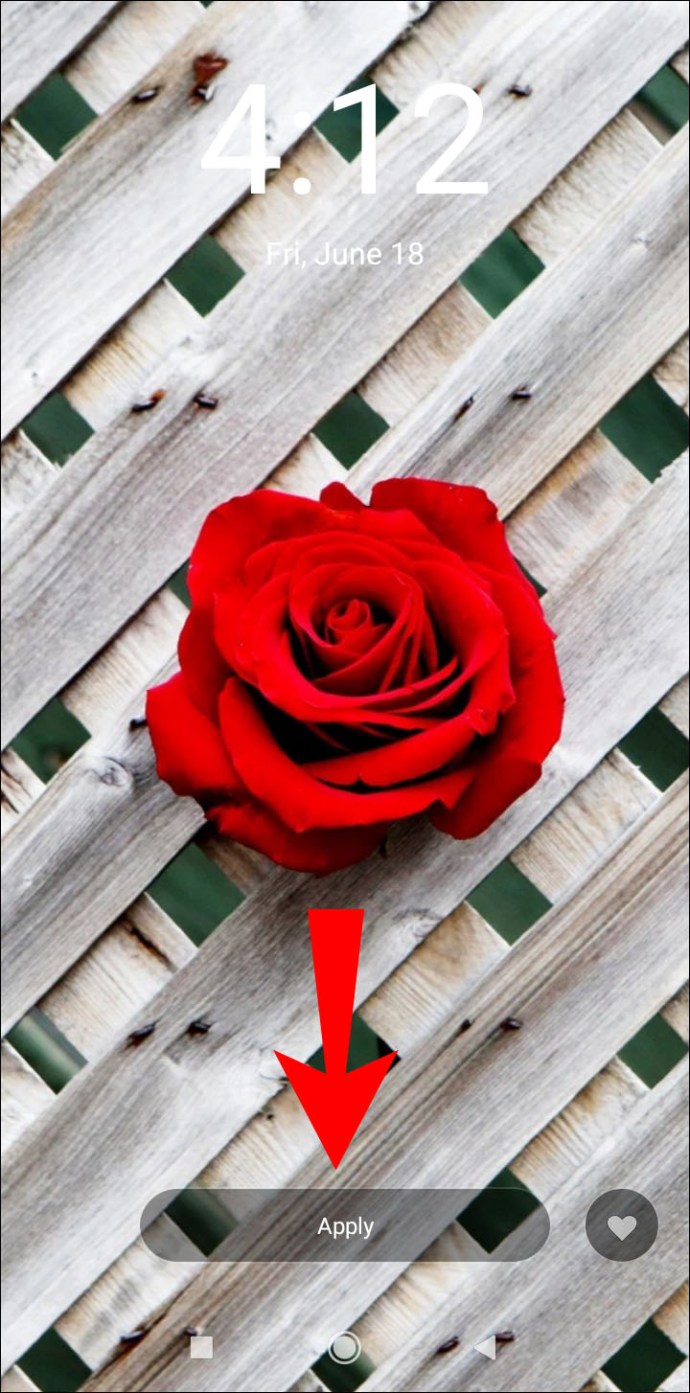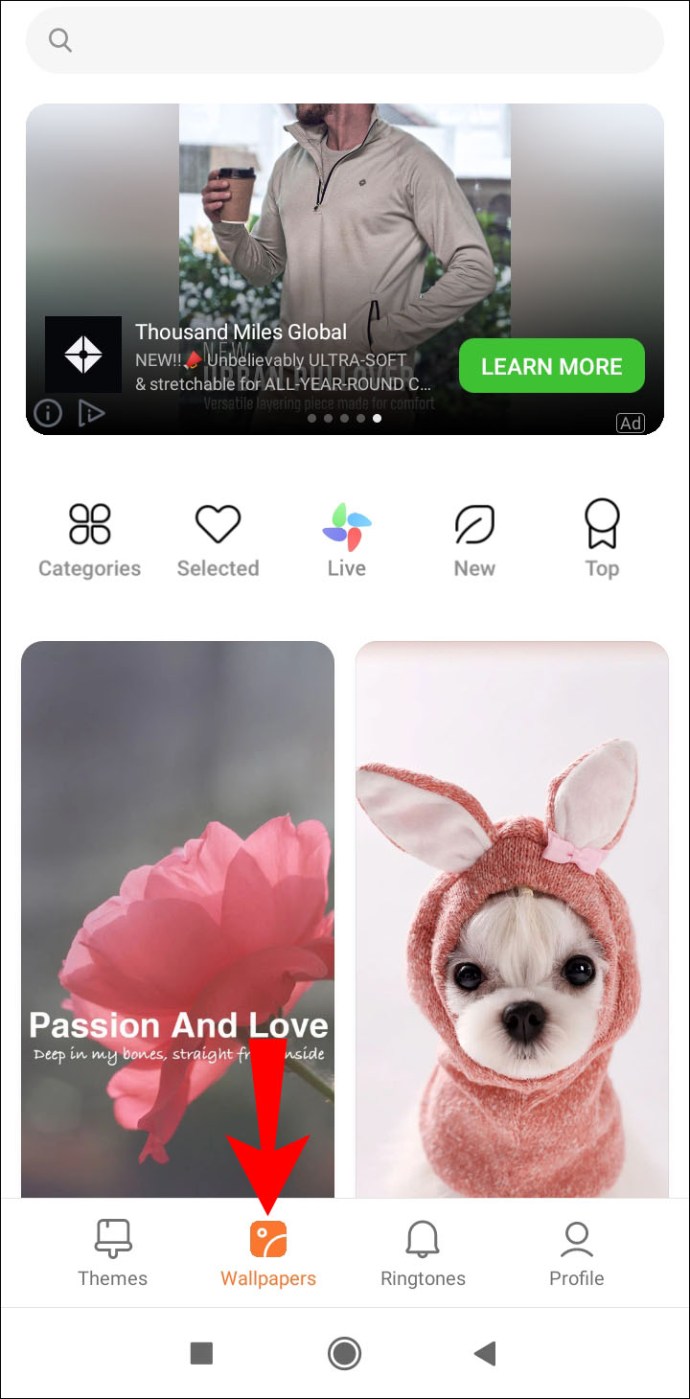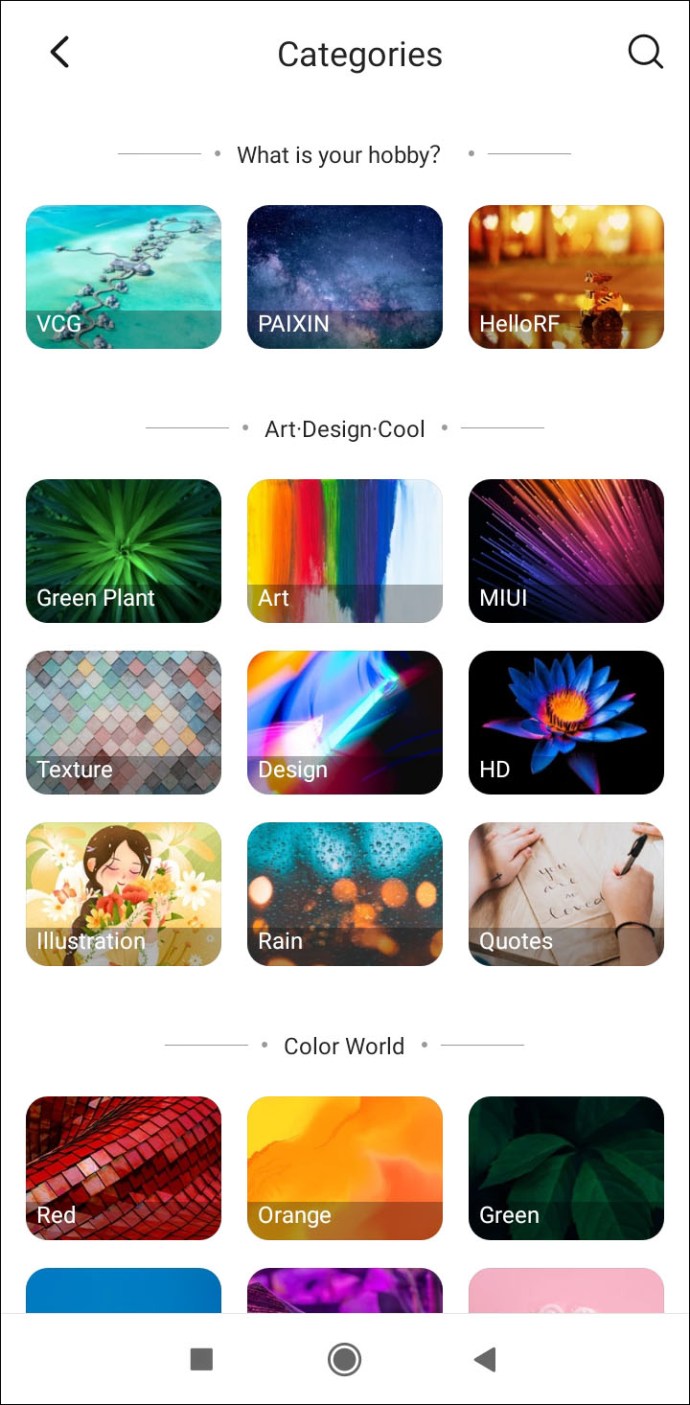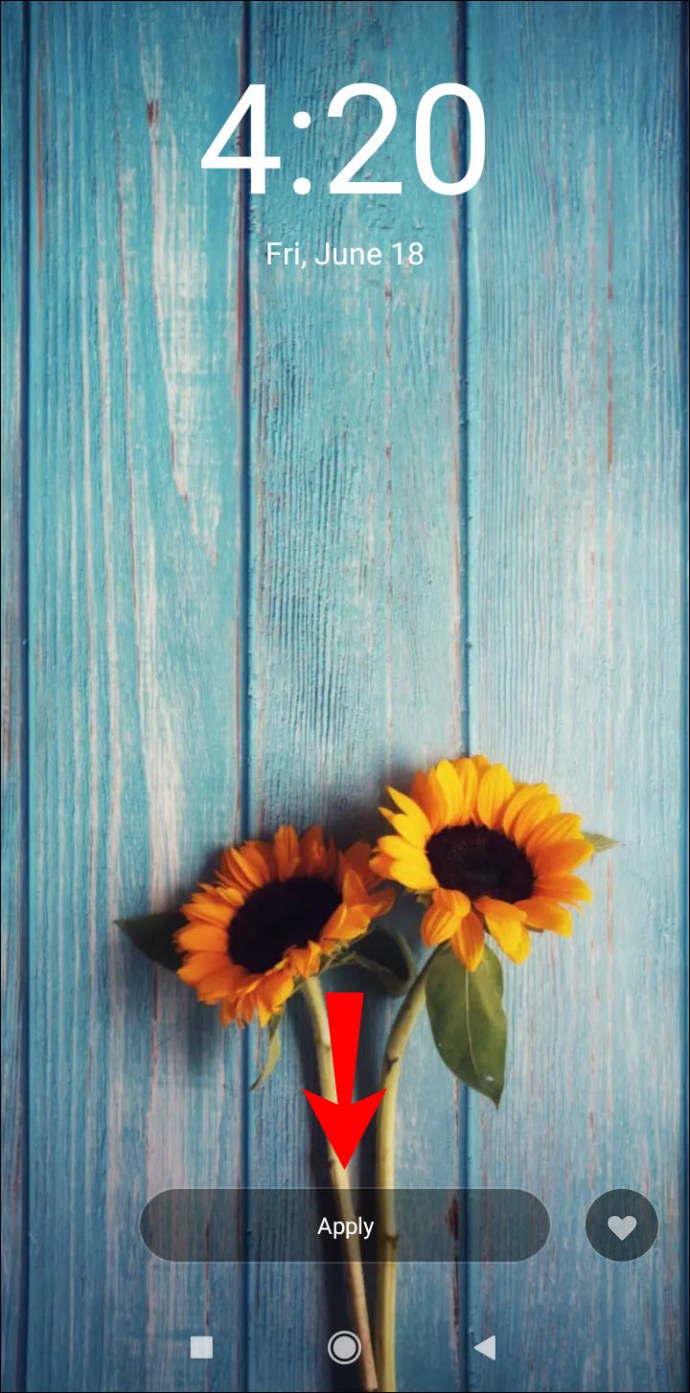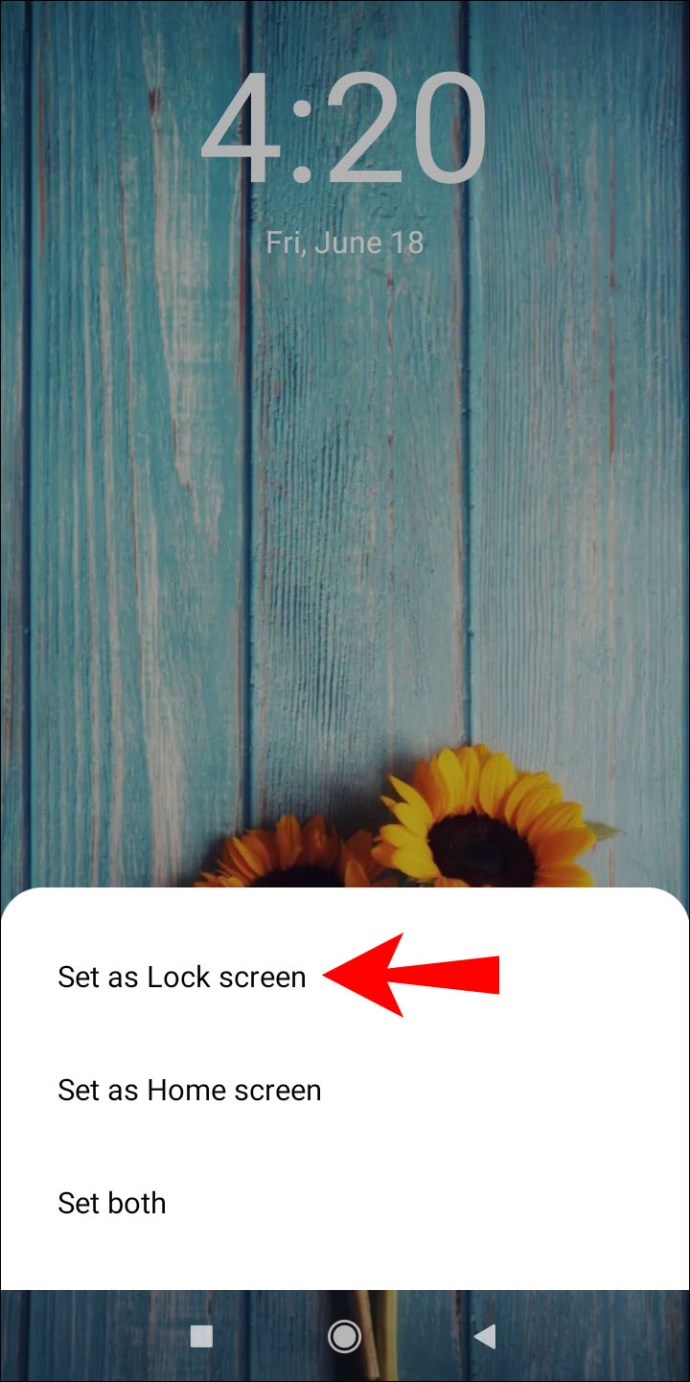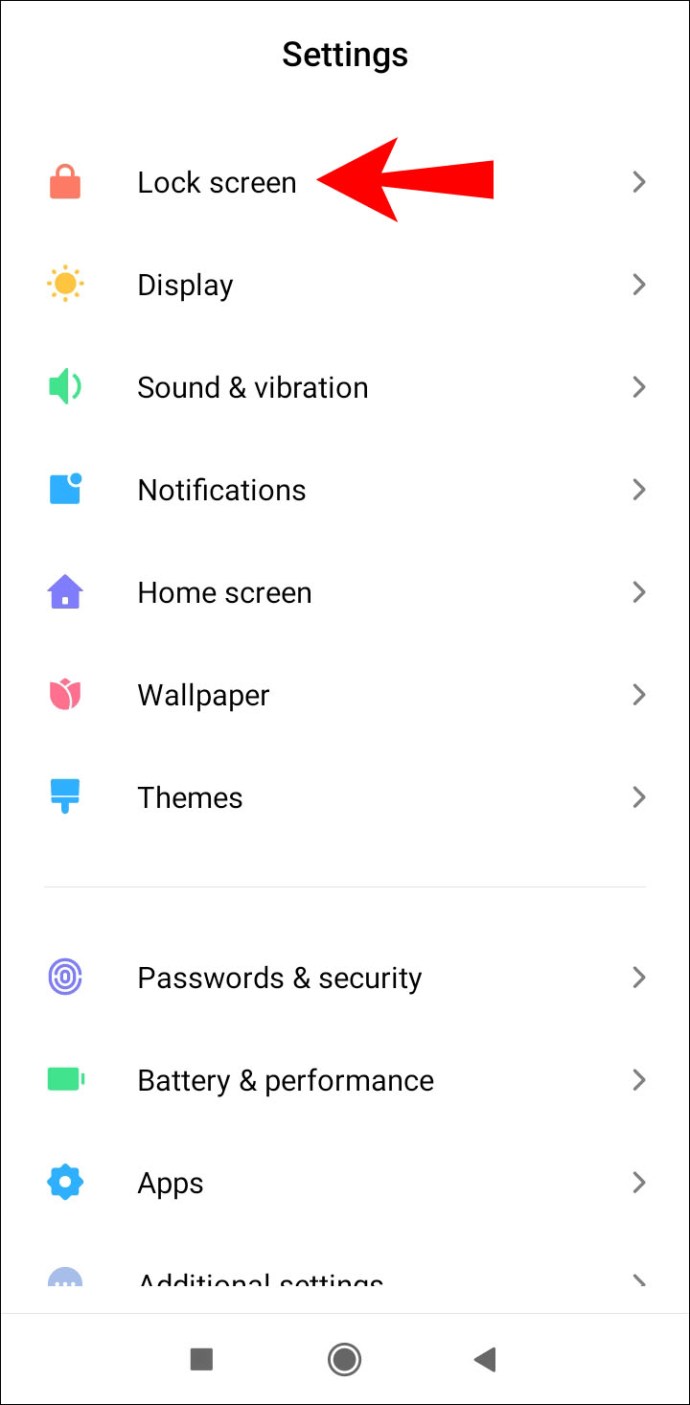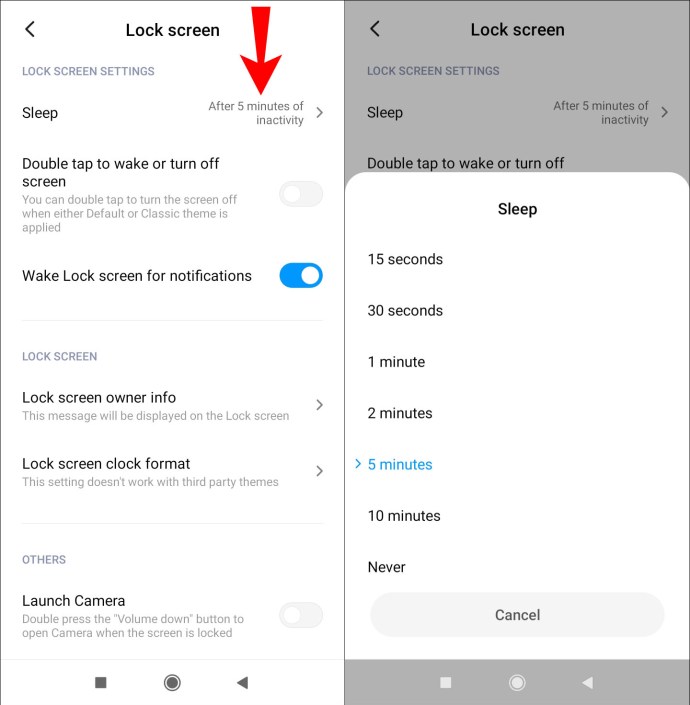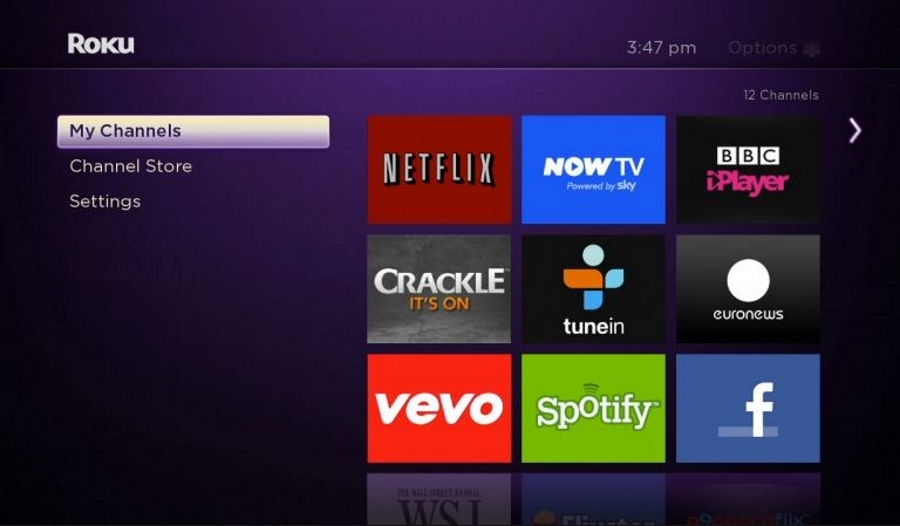Come cambiare la schermata di blocco in MIUI
Una schermata di blocco ti impedisce di comporre numeri accidentalmente o di accedere a diverse app e di fare confusione sul telefono. Funziona ancora meglio se hai un codice PIN da inserire prima di poter sbloccare il telefono.

Ma ciò che la maggior parte di noi ama ancora di più dell'avere una schermata di blocco è che è un'altra opportunità per visualizzare uno sfondo meraviglioso. Quello sulla tua schermata iniziale non è abbastanza perché hai così tante foto fantastiche nella tua galleria!
Ecco come modificare la schermata di blocco predefinita e impostarne una personalizzata.
Modifica della schermata di blocco
Quando aggiorni a MIUI sul tuo telefono Xiaomi, vedrai una foto della schermata di blocco predefinita quando blocchi il dispositivo. Potresti decidere di tenerlo, ma se desideri impostare un altro sfondo, hai tre modi per farlo, a seconda della versione MIUI in esecuzione sul tuo telefono.
Dalla galleria
- Scarica la foto che desideri impostare come sfondo della schermata di blocco. Puoi ottenerlo dai social media, da un browser o trasferirlo dal tuo computer.
- Apri la tua app Galleria e trova l'immagine desiderata.
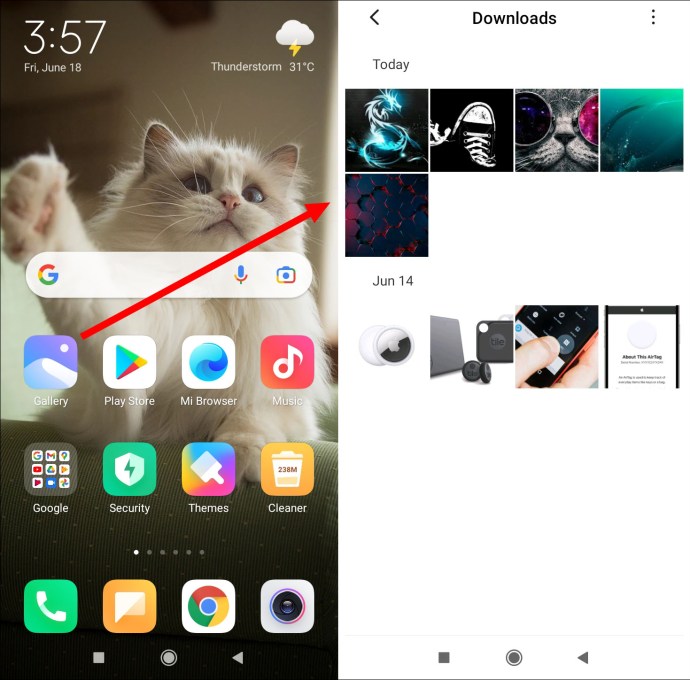
- Tocca l'immagine per aprirla e poi l'icona a tre punti.

- Seleziona Imposta come sfondo.
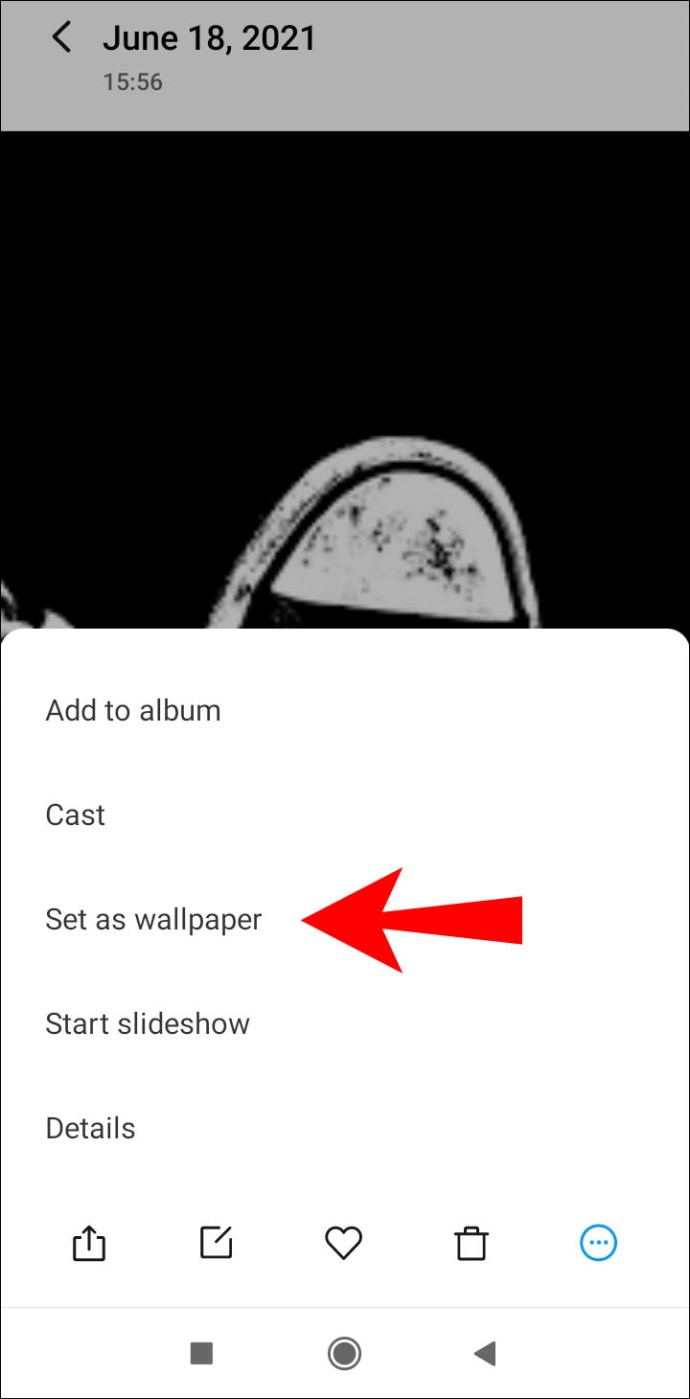
- Se necessario, ritaglia l'immagine per adattarla allo schermo.
- Scegli Imposta come sfondo della schermata di blocco.
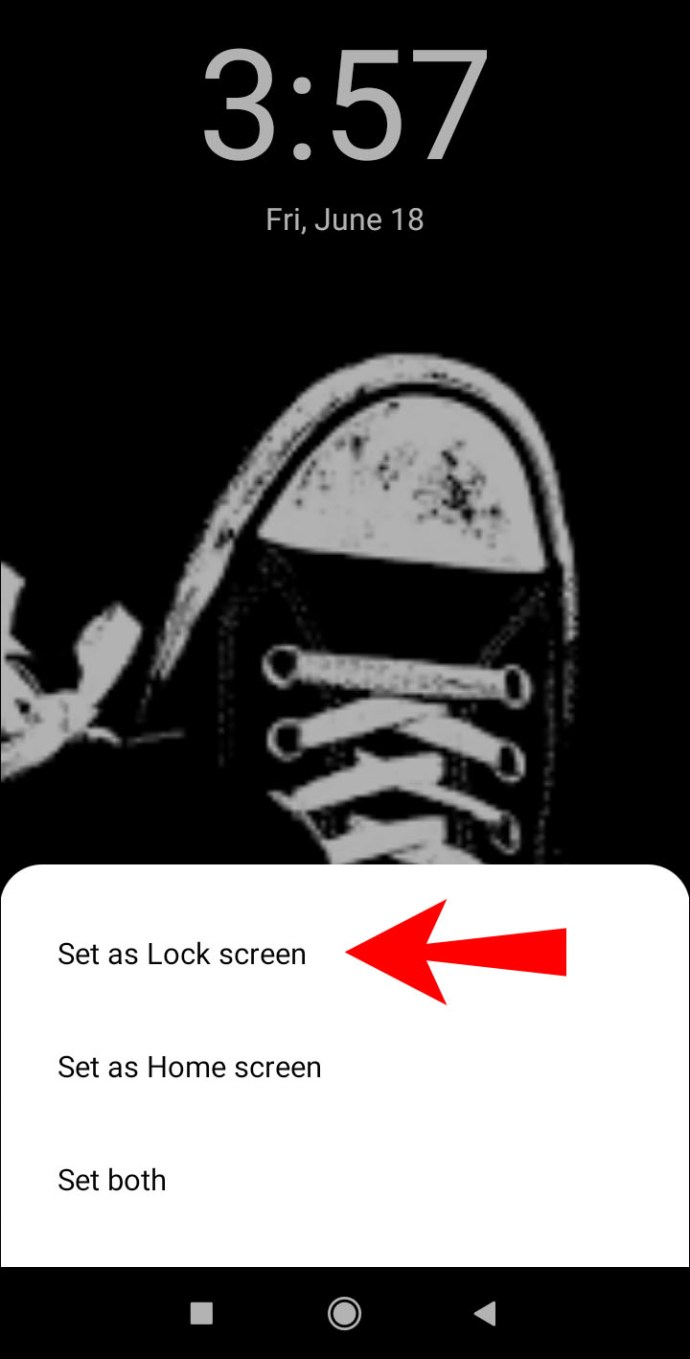
- Goditi la tua nuova schermata di blocco!

Da Impostazioni
- Invece di aprire la Galleria, vai all'app Impostazioni.
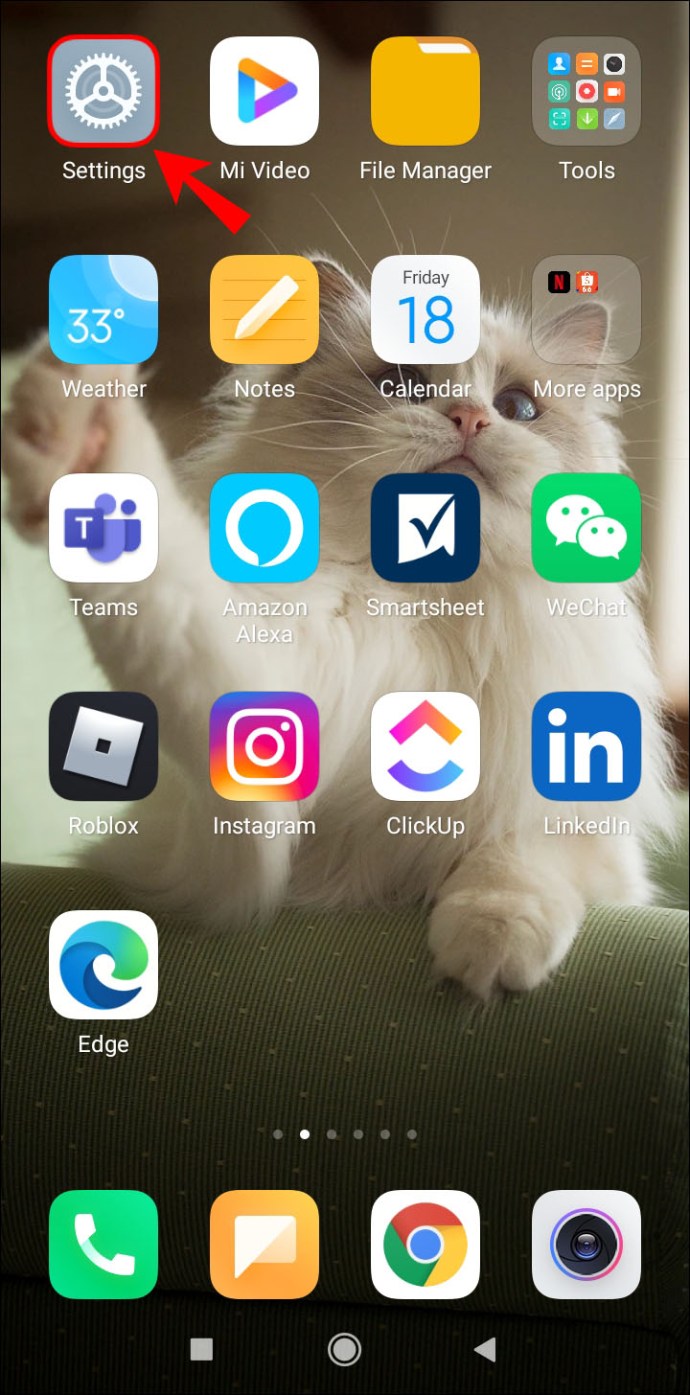
- Seleziona l'opzione Sfondo e vedrai come appaiono la tua attuale schermata iniziale e gli sfondi della schermata di blocco.
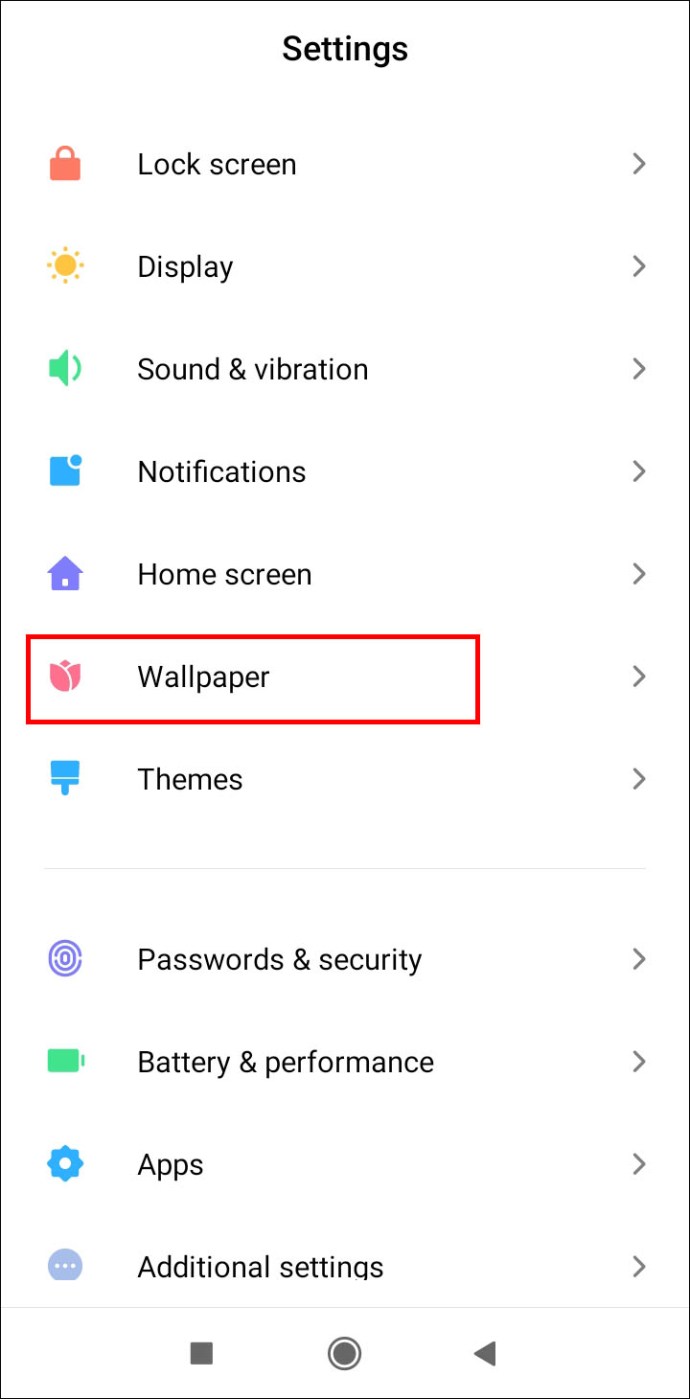
- In fondo, vedrai l'opzione Cambia. Toccalo e scegli un nuovo sfondo tra quelli disponibili. Tieni presente che puoi anche optare per un carosello di sfondi, ma potrebbe scaricare la batteria più velocemente.
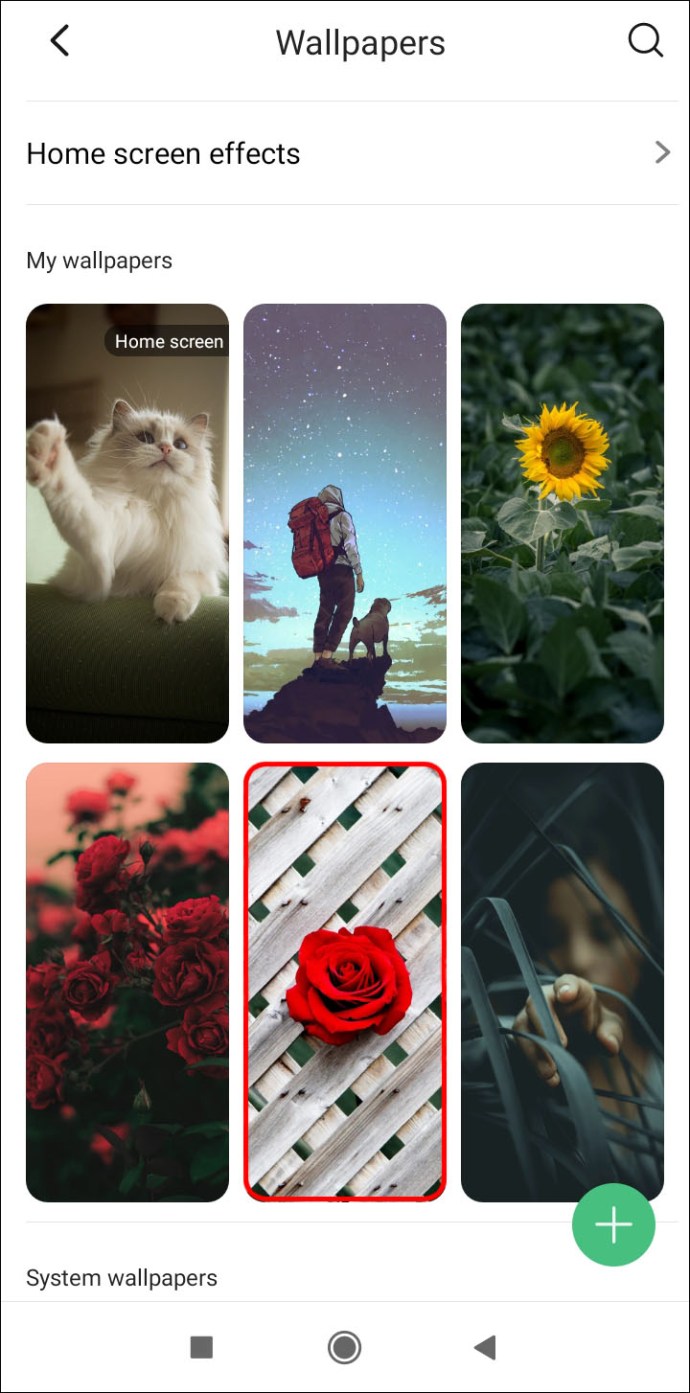
- Quando hai scelto uno sfondo, tocca "Applica" per salvare le modifiche.
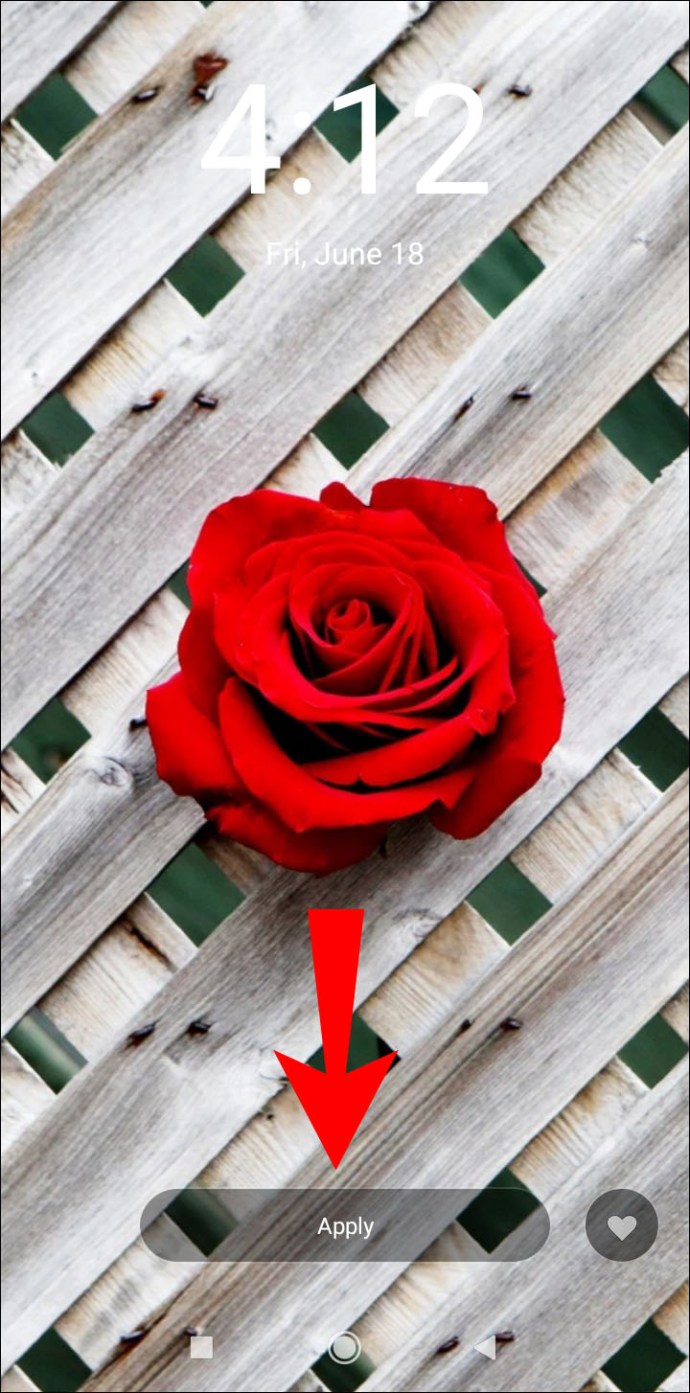
Da temi
Se sul tuo telefono è in esecuzione una versione MIUI più recente della 8, potresti essere in grado di cambiare lo sfondo tramite l'app Temi. Ecco cosa fare.
- Apri l'app Temi sul tuo smartphone e scegli Sfondi.
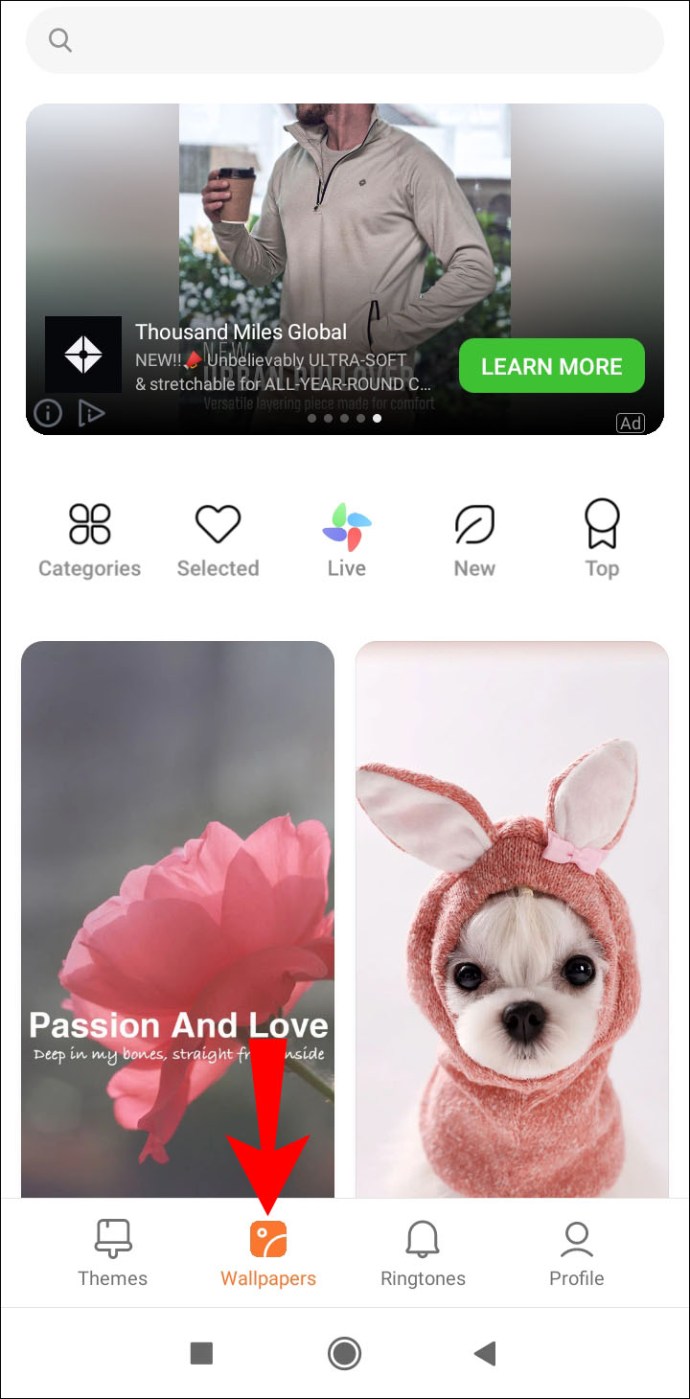
- Vedrai una scelta di sfondi di sistema disponibili per te.
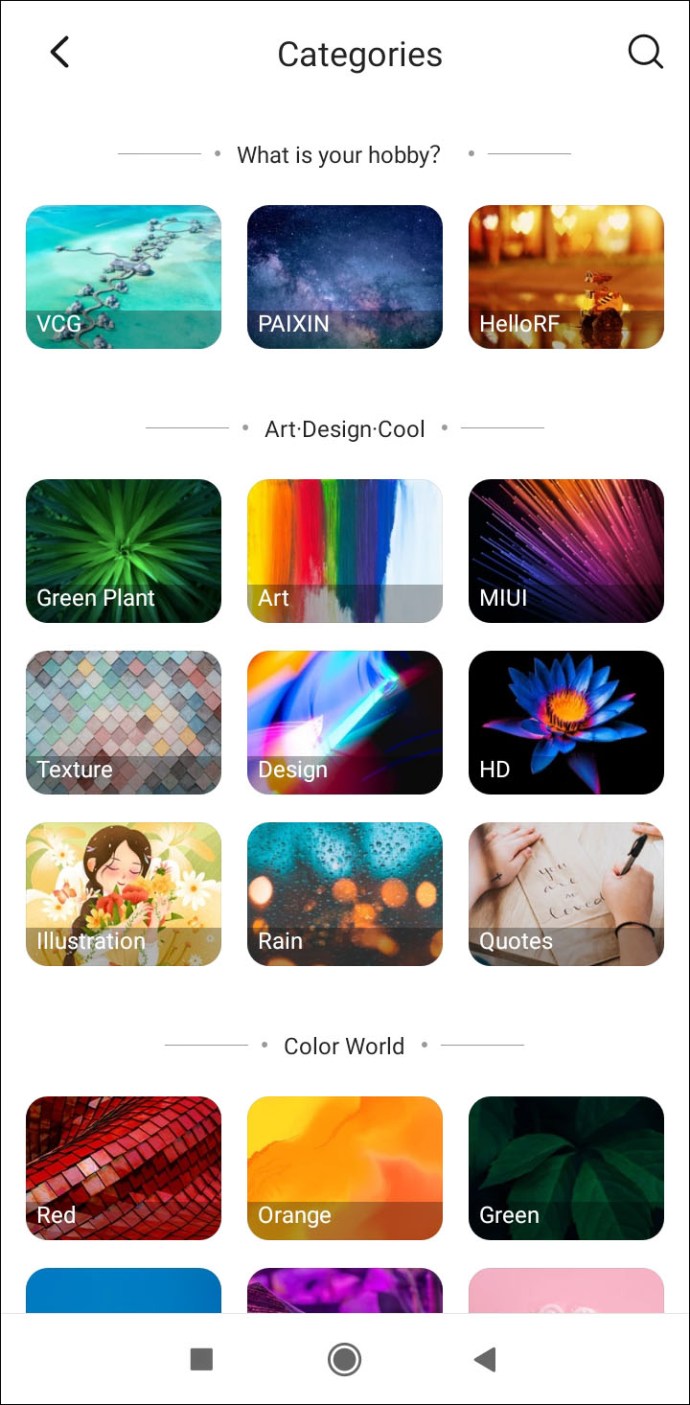
- Scegli uno sfondo che desideri e quindi tocca Applica.
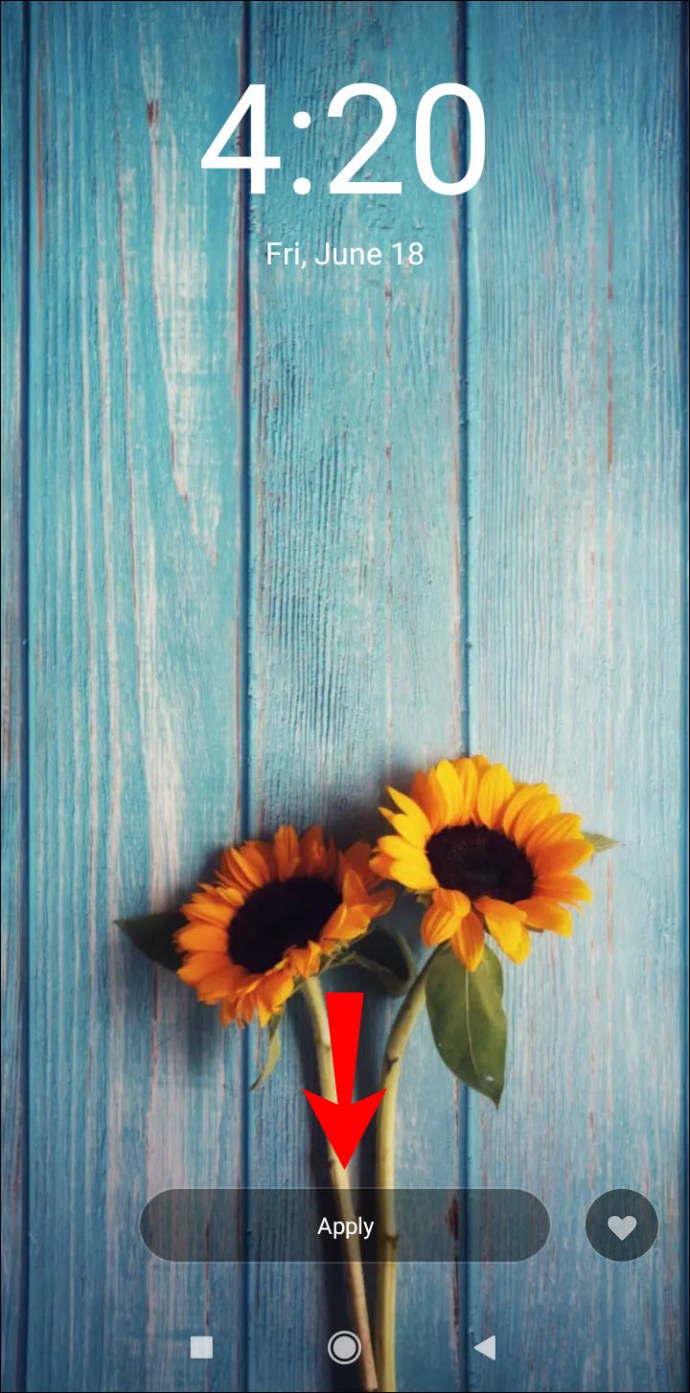
- Per salvare le modifiche, tocca Imposta come sfondo della schermata di blocco ed esci dalle impostazioni.
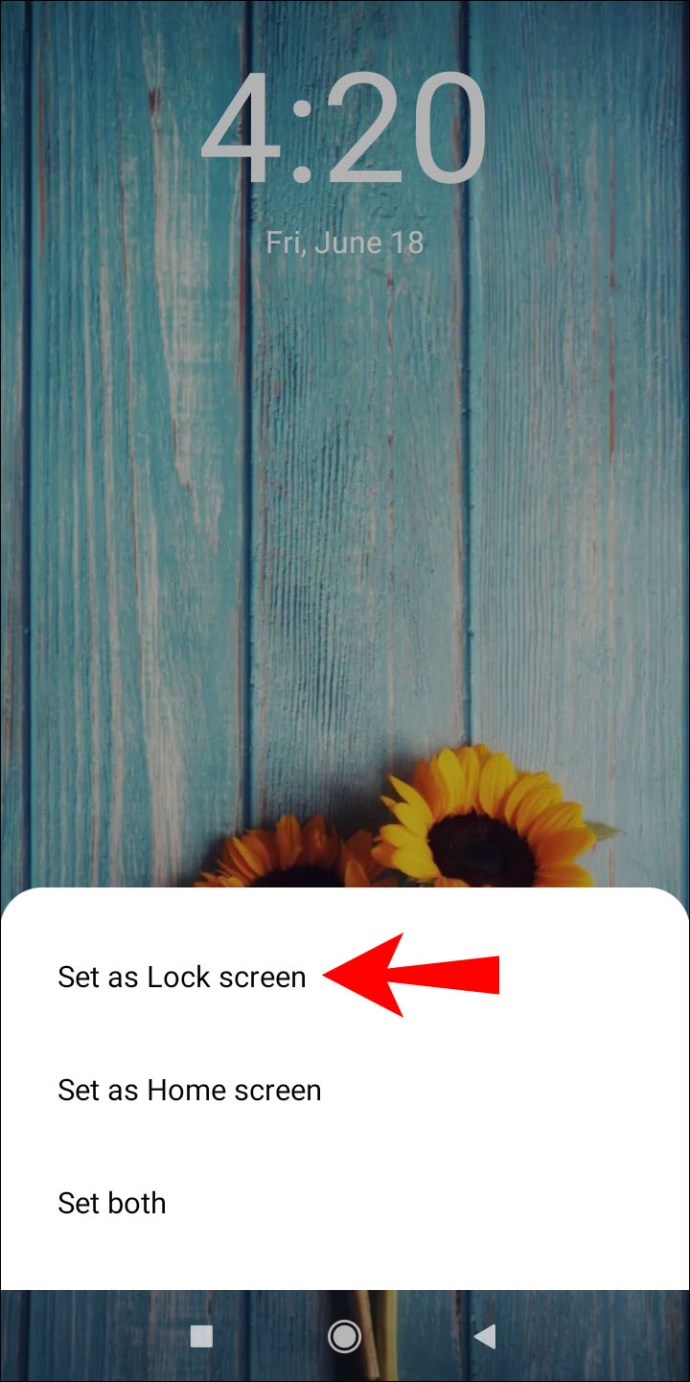

Puoi disabilitare la schermata di blocco?
La risposta è si. Se lo desideri, puoi disabilitare completamente la schermata di blocco; basta seguire le istruzioni qui sotto per farlo. I passaggi possono variare a seconda della versione MIUI che hai.
- Accedi alle Impostazioni dalla schermata Home.
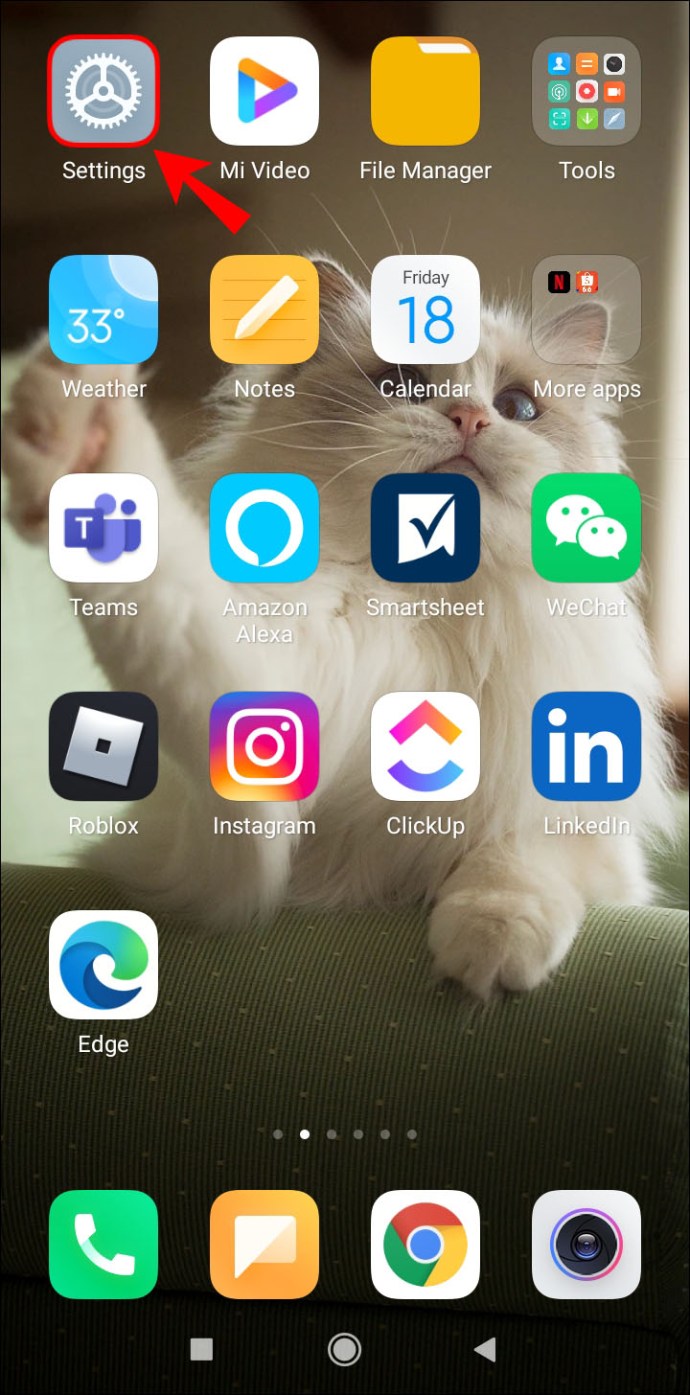
- Dal menu Impostazioni, scegli Blocca schermo. Potrebbe essere necessario toccarlo di nuovo nella nuova schermata.
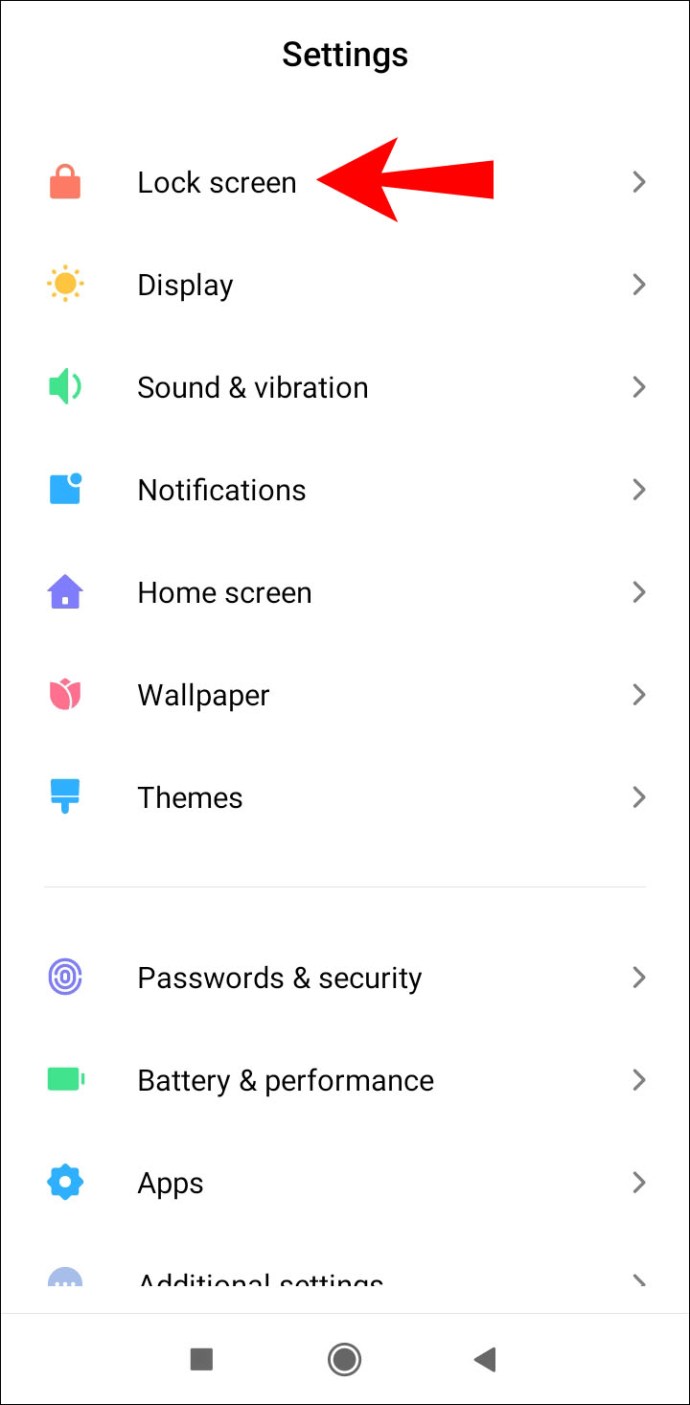
- Qui puoi scegliere se e come vuoi sbloccare il telefono. Se desideri disabilitare la schermata di blocco, scegli l'opzione Disattiva blocco. Se vuoi provare metodi diversi dalla sequenza, seleziona Prova altri modi per sbloccare, dove puoi impostare un PIN o una password.

Come puoi riattivare il tuo schermo?
Ovviamente puoi usare il pulsante di accensione per riattivare lo schermo come al solito, ma ci sono anche altri modi per farlo. Potresti considerarli convenienti in diverse situazioni, quindi ecco cosa sono:
- Puoi attivare l'opzione di riattivazione dello schermo ogni volta che ricevi una notifica. Si applicherà a qualsiasi tua app.
- Puoi scegliere l'opzione di riattivare lo schermo ogni volta che sollevi il telefono da una superficie. Quando lo raccogli dalla scrivania, ad esempio, lo schermo si accende.
- Puoi scegliere di riattivare lo schermo toccandolo due volte.

Puoi cambiare l'opzione di timeout dello schermo?
Puoi farlo anche tu. Anche in questo caso, i passaggi potrebbero differire leggermente da una versione MIUI all'altra, ma in genere è necessario eseguire le seguenti operazioni:
- Apri Impostazioni sul tuo smartphone e scorri per trovare la scheda Sistema e dispositivo.
- Tocca per aprire, quindi scegli Blocco schermo e password.
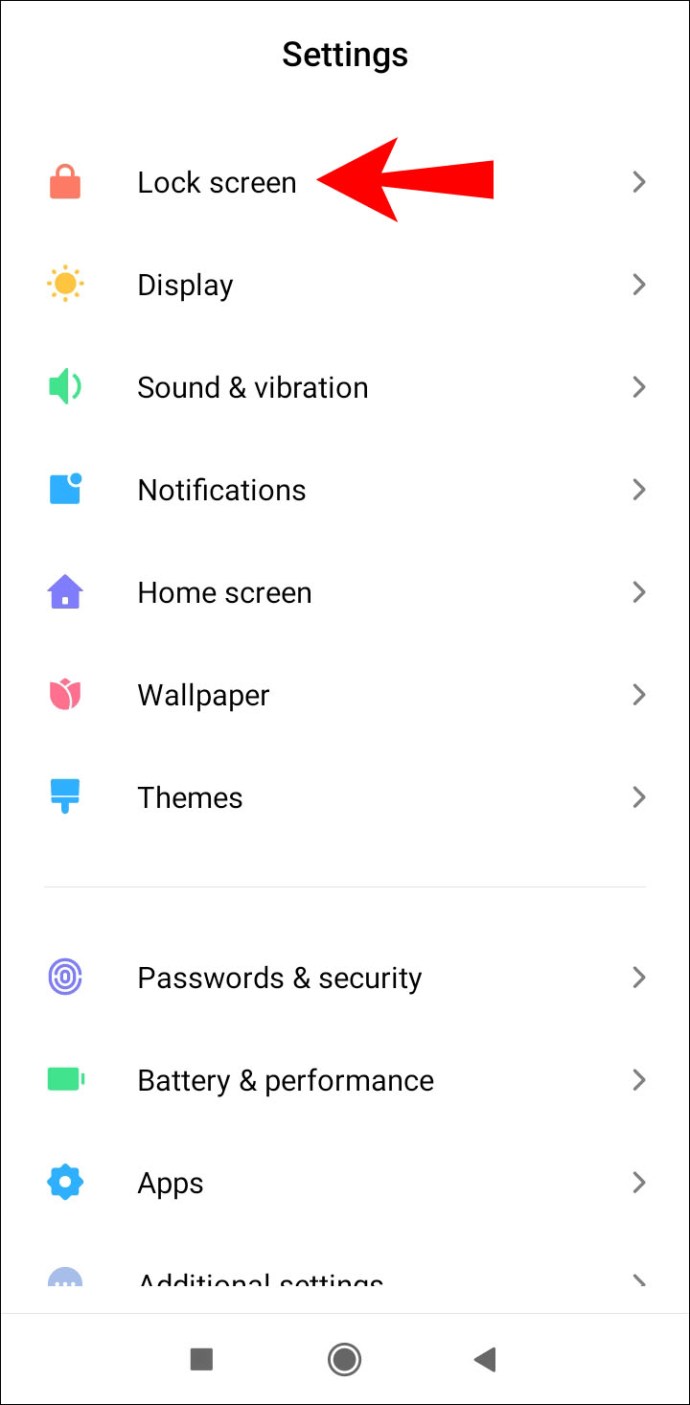
- Da questo menu, seleziona Sleep e imposta l'ora desiderata, dopo la quale il tuo telefono andrà in “sleep” se non in uso.
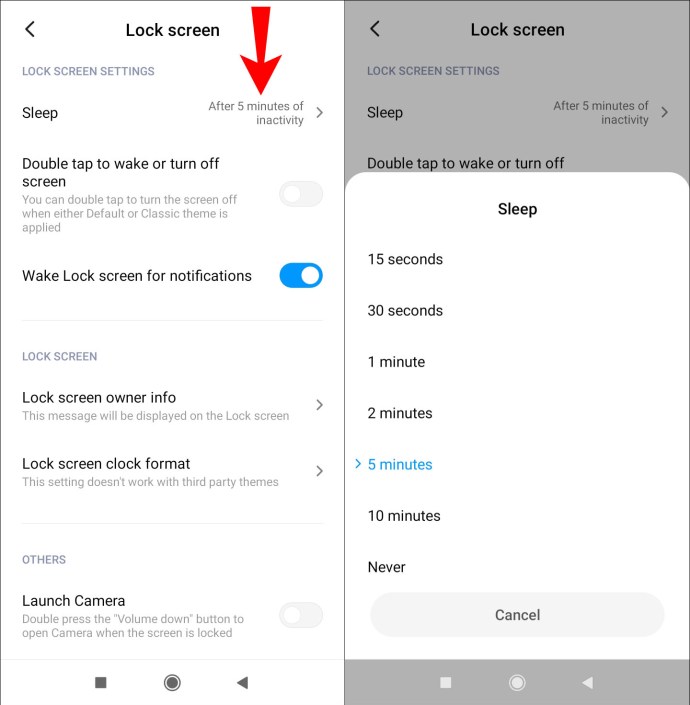
- Una volta impostata l'ora, vedrai sotto Sleep nel passaggio precedente. Puoi anche scegliere l'opzione Non dormire mai se non vuoi usarla.
Come cambiare lo sfondo della schermata iniziale
Se vuoi cambiare anche lo sfondo della schermata iniziale, puoi scegliere una foto dalla tua galleria o un'immagine di sistema da Temi.
Se desideri una foto dall'app Galleria, procedi come segue:
- Trova l'immagine desiderata nella Galleria.
- Tocca l'icona a tre punti Altro per vedere le tue opzioni.

- Scegli Imposta come sfondo.
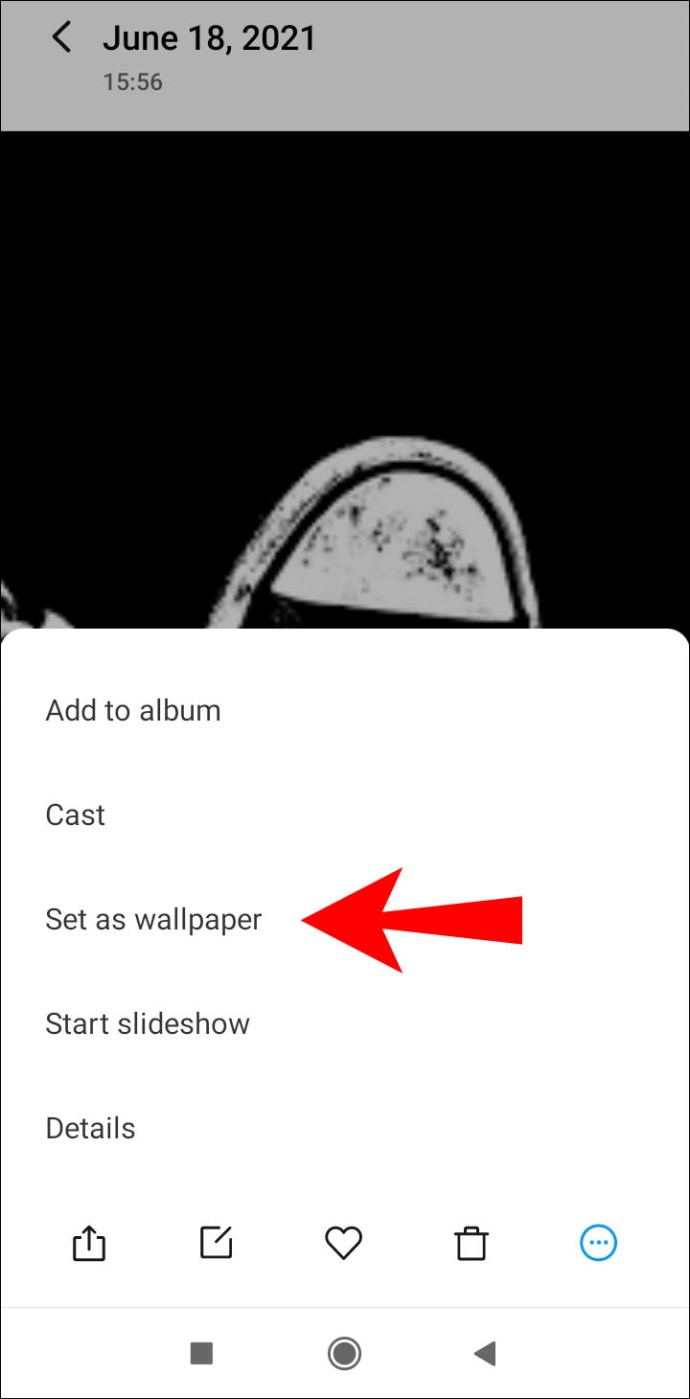
- Seleziona la schermata Home (o entrambe se desideri utilizzare la stessa immagine anche per la schermata di blocco).
- Ritaglia l'immagine per adattarla allo schermo e seleziona Applica per salvare le modifiche.

Se desideri una foto di sistema da Themes, segui questi passaggi:
- Apri l'app Impostazioni e trova Display.
- Dal menu Visualizza, scegli Sfondo.
- Seleziona la schermata iniziale.
- Dall'elenco degli sfondi disponibili, scegli quello che ti piace.
- Tocca Scarica e poi Applica.
Essere creativo
Come puoi vedere, se scegli di utilizzare MIUI sul tuo telefono, avrai molte opzioni di personalizzazione. Puoi personalizzare il tuo telefono per migliorare la tua esperienza utente e riflettere la tua personalità.
Se vuoi iniziare con gli sfondi, hai diversi modi per cambiare quelli predefiniti con le immagini che ti piace vedere.
Hai già cambiato lo sfondo della tua MIUI? Fatecelo sapere nella sezione commenti qui sotto.